MicrosoftWordにランダムテキストを挿入する方法
Microsoft Wordを使用すると、サンプルテキストをドキュメントにすばやく挿入できます。新しいWordテンプレートを作成する場合など、特定のシナリオでは、ランダムなテキストを挿入したい場合があります。ランダムな単語をコピーして貼り付けたり入力したりする代わりに、Wordの組み込み関数を使用してランダムなテキストを挿入できます。方法は次のとおりです。
ランダムテキストをWordに挿入
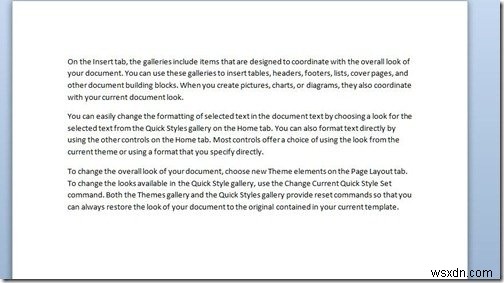
=rand()と入力するだけです Enterを押します 。
コマンドを自動的に入力したドキュメントにランダムな段落が挿入されます。
コマンドを変更して、必要な数の段落と行を挿入することもできます。
タイプ =rand(p、s) ここで、pは段落の数、sはそれらの段落の文の数です。
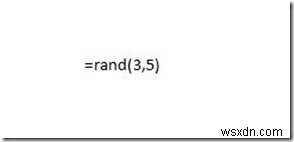
たとえば、 =rand(3,5)と入力した場合 、 5文の3つの段落が挿入されます。
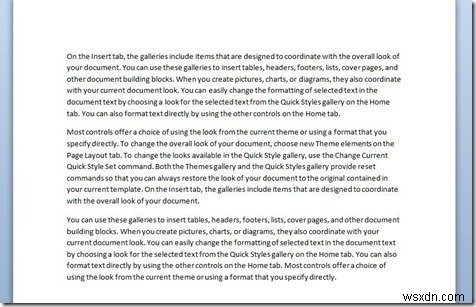
角かっこ内の値のいずれかが入力されていない場合、デフォルト値が使用されます。
ローカライズされていない疑似ラテン語のサンプルテキストをWordに挿入するには、 =lorem()と入力します。 テキストを表示するドキュメントで、Enterキーを押します。
コマンド =lorem()を使用する場合 、ランダムテキストの代わりにデフォルトのloremipsumサンプルテキストが挿入されます。
lorem()関数の括弧内に数字を追加することで、表示される段落と行の数を制御できます。 =lorem()関数の構文は次のとおりです。 lorem(p、l) 。
これがお役に立てば幸いです。
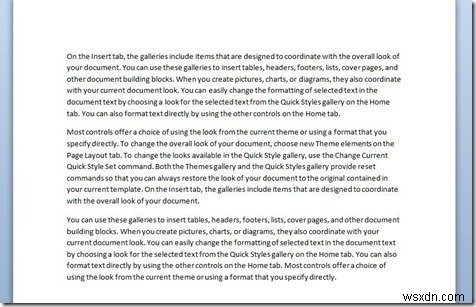
-
Microsoft Word ドキュメントに署名を挿入する方法
一般的なシナリオは次のとおりです。電子メールで Word 文書を受け取り、署名して返送する必要があります。ドキュメントを印刷、署名、スキャンして返却することもできますが、Word に署名を挿入するためのより簡単で優れた高速な方法があります。 このガイドでは、使用するデバイスやプラットフォームに関係なく、Microsoft Word 文書に署名をすばやく挿入する方法について説明します。 Word に署名を挿入する方法 手書きの署名を Word 文書に追加して、個人的なタッチを加えることができます。 ただし、ドキュメントのデジタル コピーを電子メールまたはその他の電子的手段で送信する
-
Microsoft Word で定型句を作成して使用する方法
ワード プロセッサは、Microsoft が最初に MS-DOS 用の Microsoft Word をリリースした 1980 年代初頭から長い道のりを歩んできました。その画期的な機能は、マウスで使用するように設計されていることです。現在のバージョンの Microsoft Word には、Microsoft Word の AutoText 機能を使用してコンテンツをより迅速に作成し、間違いを減らすなど、ユーザーが当時は想像もできなかった機能が含まれています。 Word を頻繁に使用する場合、頻繁に使用する語句、テキスト ブロック、またはグラフィックスがある可能性があります。 Word のオ
